Este artículo sólo se aplica a: Modelos ConceptD CN515-71 y CN515-71P.
Los modelos ConceptD CN515-71 incluyen una bahía de almacenamiento que permite la instalación de una unidad de disco duro secundaria o de estado sólido. Siga estos pasos para instalar una unidad secundaria en su sistema.
Nota: Acer recomienda el uso de una correa de muñeca antiestática al añadir hardware a su sistema.
- Retire el adaptador de corriente y asegúrese de que el sistema esté completamente apagado.
- Retire los once tornillos que fijan la carcasa inferior a la carcasa superior.

- Presione primero el lado derecho para soltar los pestillos.

- Continúe soltando los pestillos restantes. Luego, remueva la carcasa inferior.

- Conecte el soporte del disco duro y el cable como se muestra en la imagen de abajo. El cable del disco duro estará en el kit para añadir un disco duro, incluido en el embalaje del producto.

- Alinee e instale el módulo de disco duro en su ranura de la carcasa superior.
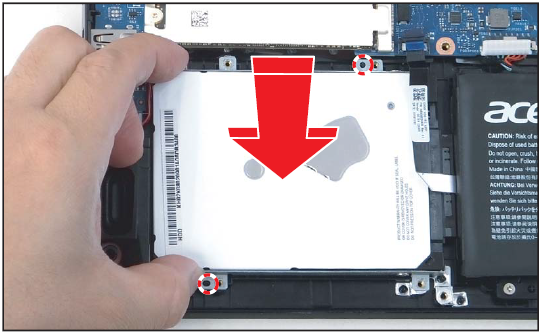
- Conecte los cuatro tornillos para fijar el módulo de la unidad de disco duro a la carcasa superior.

Nota: Fuerza de torque del tornillo = 1.8~2.2kgf.cm.
- Conecte el cable de la unidad de disco duro al conector de la placa base y asegure el pestillo.
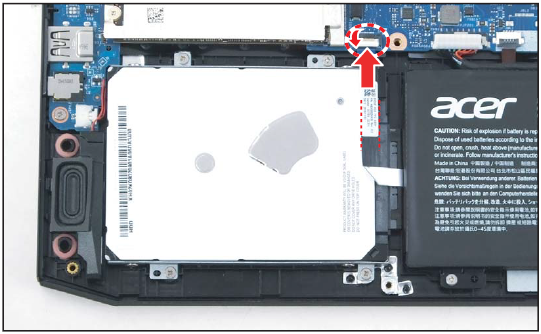
- Ensamble e instale de nuevo la carcasa inferior.









